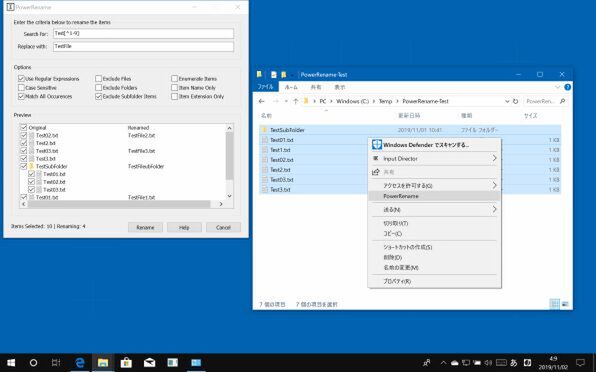右クリックメニューに追加できるリネーム機能「PowerRename」
PowerRenameは、エクスプローラーのファイル表示ウィンドウで右クリックメニューに追加される機能だ。処理対象は、PowerRenameを起動した時点で選択されていたファイルとなり、PowerRenameを起動する前に対象ファイルを選択しておく必要がある。ただし、PowerRenameでは、対象をファイルのみに限定したり、サブフォルダーを除外できるため、たとえば「Ctrl+A」でフォルダー内のファイルやサブフォルダーをすべて選択した状態にして起動してもかまわない。
PowerRenameを起動すると、上部に設定項目、下部に対象ファイルのリストが表示される。
最大のメリットは、正規表現を使ってファイル名の変更が可能なことだ。このため、「test」という単語を含むファイル、数字だけの名前のファイルといったワイルドカードなどでは指定不可能なファイルをまとめ処理できる。また、正規表現機能としてカッコでくくった検索条件を置換名称に含めることができるため、元のファイル名の一部をそのまま新しい名前の一部とすることも可能だ。
ただし、現時点では、エクスプローラーで拡張子を表示しない設定にしていると、リネーム後に拡張子がなくなってしまうようなので、試すときには、拡張子を表示する設定にしておく。
★
FancyZonesは、かなり便利で、Aero Snapが対応しない縦位置ディスプレイを横に3分割してウィンドウを配置するといったことが可能になった。PowerRenameは、便利ではあるが、まだ挙動が安定しないことがあり、存在しているフォルダーがないといったエラーを出すことがある。いまのところファイルを失ったことはないが、開発中なので、そういったリスクは考慮しておくべきだろう。なお、PowerRenameでした変更は、直後であれば、エクスプローラーの「Ctrl+Z」で取り消すことが可能だ。

この連載の記事
-
第511回
PC
TFS/ReFS/FAT/FAT32/exFAT/UDF、Windows 11で扱えるファイルシステムを整理する -
第510回
PC
PowerShellの「共通パラメーター」を理解する -
第509回
PC
Windowsにも実装された、生成AIと他のシステムを接続するためのプロトコル「MCP」とは何か? -
第508回
PC
Scalable Vector Graphics(SVG)そもそも何なのか? -
第507回
PC
Windows 11の「開発者モード」とは何か? -
第506回
PC
Windows 11は早くも来秋登場の26H2プレビューの準備が始まる -
第505回
PC
結構変化しているWindows 11のエクスプローラーの基本設定を見直す -
第504回
PC
新しいOutlookとOutlook Classic、そろそろ古いOutlookとExchangeの組み合わせは引退の頃合いか -
第503回
PC
機能が増えたこともあり、寄せ集めから統合化に進むWindowsの便利ツール「PowerToys」 -
第502回
PC
Windows 11でBluetoothのオーディオ新規格「Bluetooth LE Audio」を試す -
第501回
PC
Windows 11 Ver.25H2での変更点、新機能を整理する - この連載の一覧へ